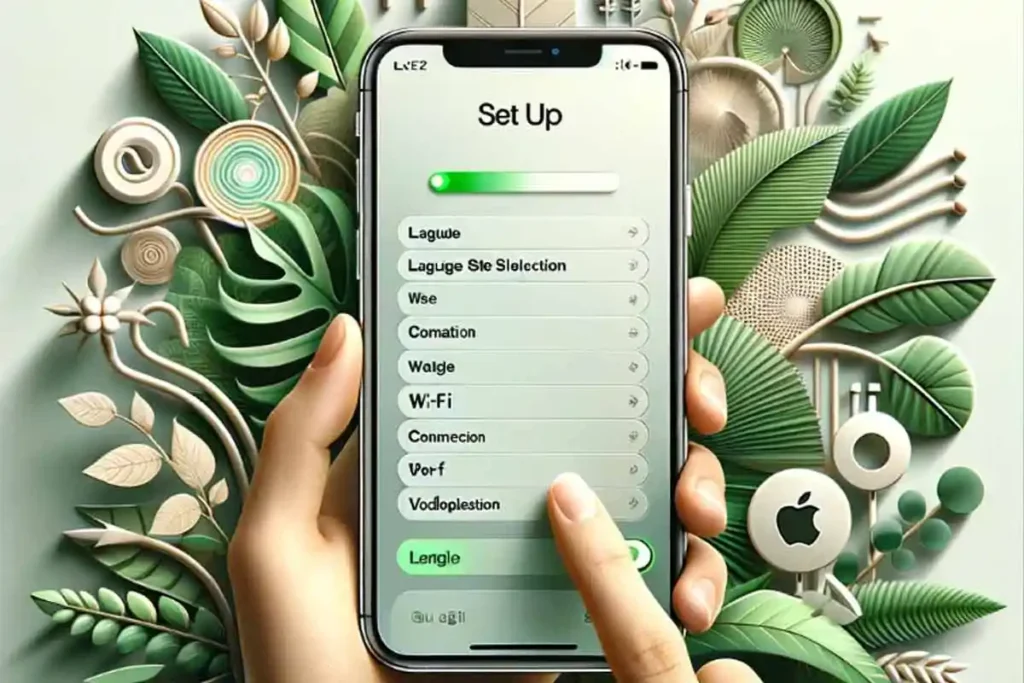
Як налаштувати новий Айфон для максимальної зручності: корисні поради (фото: google)
Коли ви купуєте новий iPhone, його перше налаштування дозволяє адаптувати пристрій під ваші потреби. Стандартні налаштування не завжди є оптимальними, адже деякі функції можуть знижувати автономність або бути дратівливими. Розглянемо корисні поради, як налаштувати новий Айфон для максимальної зручності.
Читайте також: Apple розширює можливості Siri: що нового в iOS 18 та чого очікувати у 2025 році
Вимкнення звуків клавіатури та системних сигналів
Хоча тактильний зворотний зв’язок під час набору тексту може бути корисним, звуки клавіш іноді заважають, особливо у тиші. Щоб усунути ці незручності:
- Перейдіть у Налаштування → Звуки та тактильні сигнали.
- Вимкніть опцію Звук клавіатури.
Крім того, рекомендується вимкнути звуки блокування та затвора камери для більш комфортного користування.
Заміна ярликів на екрані блокування
За замовчуванням на екрані блокування iPhone розташовані ярлики Ліхтарик і Камера. Однак їх можна замінити на більш корисні, наприклад, Сканер QR-кодів чи Голосовий помічник ChatGPT:
- Утримуйте екран блокування та виберіть Налаштувати.
- Замініть стандартні ярлики на потрібні.
Це значно прискорює доступ до необхідних функцій.
Забезпечення конфіденційності: вимкнення аналітики та реклами
Apple збирає дані для покращення своїх сервісів, але не всі користувачі згодні ділитися інформацією. Щоб це вимкнути:
- Зайдіть у Налаштування → Конфіденційність і безпека → Аналітика та покращення.
- Вимкніть всі перемикачі.
Також у розділі Реклама Apple вимкніть Персоналізовану рекламу. Це допоможе захистити вашу приватність.
Оптимізація таймера автоматичного блокування
Таймер автоматичного блокування за замовчуванням встановлений на 30 секунд, що іноді викликає незручності. Щоб збільшити цей час:
- Відкрийте Налаштування → Екран і яскравість → Автоблокування.
- Оберіть значення 1 хвилина.
Це дозволить уникнути частих блокувань без шкоди для батареї.
Налаштування Центру керування
Центр керування дозволяє швидко доступати до важливих функцій. Для персоналізації:
- Зайдіть у Налаштування → Центр керування.
- Додайте ярлики, наприклад, Apple TV Remote, Shazam, Нотатки.
Щоб забезпечити безпеку, вимкніть доступ до Центру керування на екрані блокування у розділі Face ID і код допуску.
Економія мобільного трафіку: вимкнення резервного копіювання
Резервне копіювання через стільникову мережу може витрачати мобільні дані. Для налаштування:
- Відкрийте Налаштування → [Ваше ім’я] → iCloud → Резервна копія iCloud.
- Вимкніть опцію Мобільні дані для резервної копії.
Оптимізація оновлень програм у фоновому режимі
Фонові оновлення можуть споживати багато ресурсів. Щоб вимкнути їх для непотрібних програм:
- Зайдіть у Налаштування → Загальні → Оновлення у фоновому режимі.
- Вимкніть оновлення для програм, які ви використовуєте рідко.
Налаштування стандартних програм
Якщо вам зручніше користуватися сторонніми додатками, наприклад, Chrome замість Safari, змініть їх за замовчуванням:
- Відкрийте Налаштування → Програми → Стандартні програми.
- Оберіть бажані додатки.
Активація функцій Back Tap і AssistiveTouch
Ці функції значно полегшують доступ до важливих інструментів:
- Увімкніть Back Tap у Налаштуваннях → Спеціальні можливості → Дотик → Back Tap.
- Активуйте AssistiveTouch для швидкого доступу до Siri або інших функцій.
Дотримуючись цих рекомендацій, ви зробите свій iPhone максимально комфортним і ефективним для щоденного користування.